A volte, quando gli utenti di Zoom provano a organizzare una riunione, potrebbero ottenere il "Controlla il fuso orario corrente" errore.
Ad esempio, se stai utilizzando Zoom e Outlook, il messaggio di errore sarà il seguente: "Si prega di controllare il fuso orario corrente nella configurazione regionale di Microsoft Outlook'.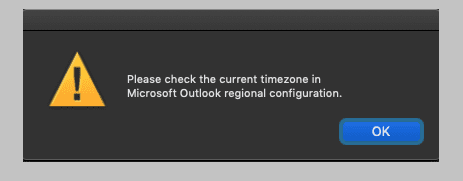
Quando controllano la configurazione regionale, potrebbero vedere a 'Lavorando su di esso' notifica nella sezione fuso orario.
Se hai riscontrato lo stesso problema o qualsiasi altro problema di Zoom relativo al fuso orario, puoi utilizzare questa guida alla risoluzione dei problemi per risolverlo.
Come correggere gli errori del fuso orario su Zoom
1. Aggiorna le impostazioni del fuso orario della macchina locale
Per impostare l'ora e il fuso orario su Windows 10, vai a Data e ora e puoi consentire a Windows 10 di selezionare automaticamente il fuso orario o di impostarlo manualmente. Se hai abilitato Windows per impostare automaticamente il fuso orario, prova a modificare le impostazioni manualmente questa volta e viceversa. Controlla se questa soluzione rapida ha risolto il problema.
Se hai abilitato Windows per impostare automaticamente il fuso orario, prova a modificare le impostazioni manualmente questa volta e viceversa. Controlla se questa soluzione rapida ha risolto il problema.
2. Modifica le impostazioni del fuso orario di Zoom
- Innanzitutto, assicurati che il tuo computer sia nel fuso orario corretto
- Quindi, accedi a Zoom e fai clic su Il mio profilo
- Scorri verso il basso fino a Fuso orario → premi il Modificare pulsante
- Seleziona il tuo fuso orario attuale (la regione in cui vivi attualmente) e salva le modifiche.
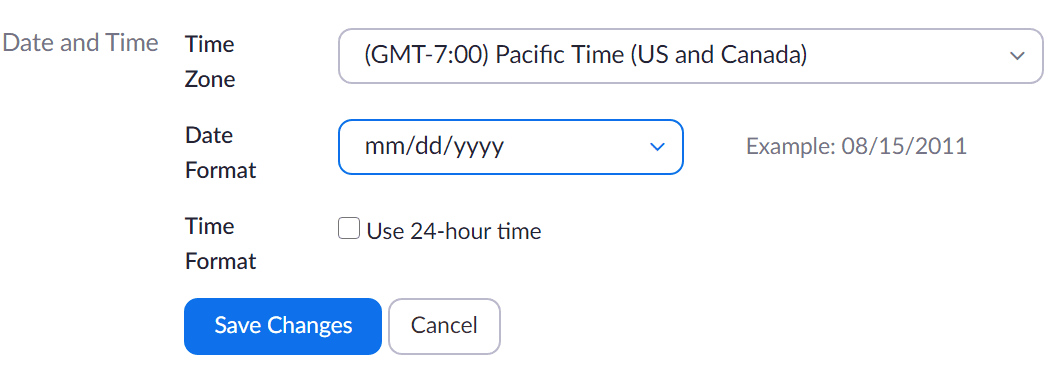
3. Aggiorna zoom
Di tanto in tanto, Zoom è stato interessato da problemi di fuso orario. Ma ogni volta, l'azienda è stata pronta a rilasciare un hotfix specifico.
Ecco perché dovresti controllare gli aggiornamenti e installare eventuali aggiornamenti Zoom in sospeso.

4. Disinstallare il plug-in Zoom
Un'altra cosa che puoi fare è disabilitare il plug-in Zoom per il programma interessato dall'errore del fuso orario.
Dopo averlo fatto, riavvia il computer e avvia nuovamente il programma problematico. Reinstallare il plug-in Zoom e verificare se il problema persiste. Se la quarta soluzione non ha funzionato, passa alla successiva.
5. Reinstalla Zoom
La disinstallazione del client Zoom potrebbe essere l'ultima cosa sulla tua lista, ma se nulla ha funzionato, questo dovrebbe risolverlo. Se alcuni file Zoom sono stati danneggiati, corrotti o eliminati, reinstallare il programma è l'unico modo per ripristinare tutte le funzionalità ed eliminare errori e problemi tecnici.
Per disinstallare Zoom:
- Apri il pannello di controllo
- Vai a Programmi e funzionalità, e seleziona Disinstallare un programma
- Selezionare Zoom nell'elenco dei programmi e fare clic su Disinstalla pulsante.

Gli errori di fuso orario dovrebbero essere scomparsi ora e dovresti essere in grado di sfruttare appieno lo strumento di videoconferenza e collaborazione remota più popolare al mondo.